煙花教程,用PS中的濾鏡制作放射的多彩煙花
時間:2024-03-09 06:00作者:下載吧人氣:42
本篇教程通過PS制作放射的多彩煙花,別漂亮有沒有,制作起來也比較簡單,通過濾鏡來制作各種好看五彩的煙花,后期我們可以用到很多地方,海報的制作,各種文案的設計上,就看同學們去如何制作了,濾鏡l可以做出很多漂亮唯美的畫面,煙花只是其中一種,同學們可以在www.16xx8.com搜索關鍵詞來學習相關的教程,相信你會創作更多優秀的作品。
效果圖:
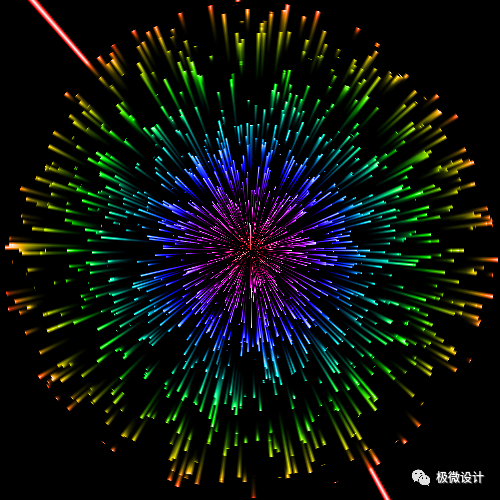
操作步驟:
第一步:
打開PS,按Ctrl+N新建一個畫布(寬度:500像素、高度:500像素,背景內容:透明),確定后,就得到“背景圖層”圖層;接著按Shift+Ctrl+N新建一個圖層,就得到“圖層 1”圖層;然后在“圖層 1 ”圖層,按Shift+F5填充(顏色:黑色),好了后點擊‘確定’
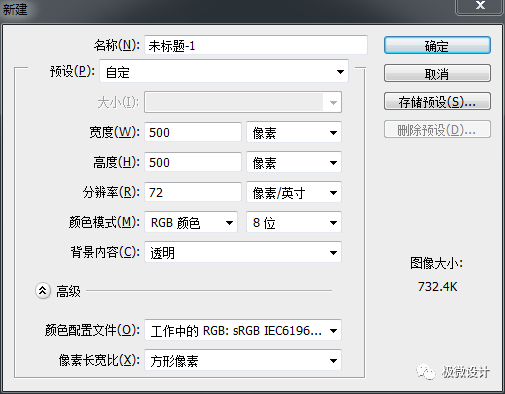
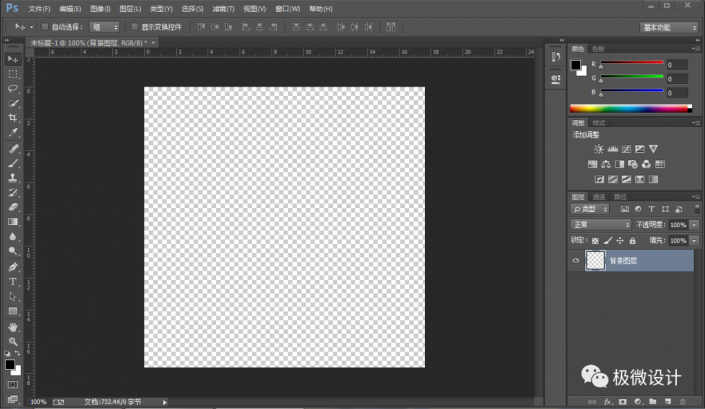 搜索公眾號photoshop教程論壇,免費領取自學福利
搜索公眾號photoshop教程論壇,免費領取自學福利
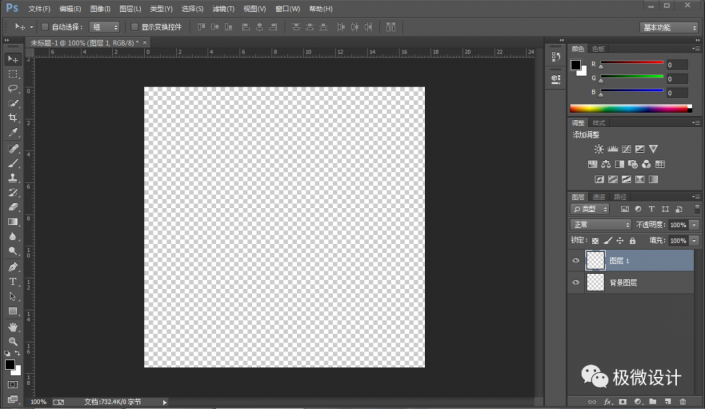
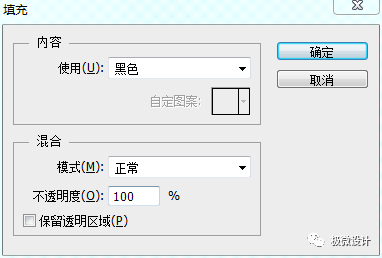
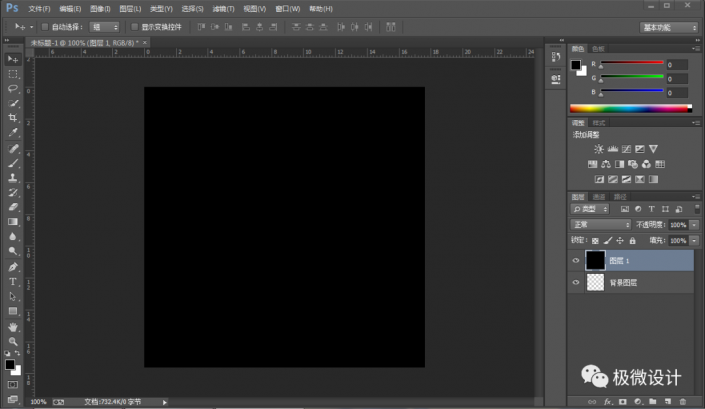
第二步:
在“圖層 1 ”圖層,點擊選擇:濾鏡 >雜色 >添加雜色,修改(數量:25%、分布:高斯分布),好了后點擊‘確定’;接著點擊選擇:圖像 >調整 >閾值,修改(閾值色階:111),好了后點擊‘確定’
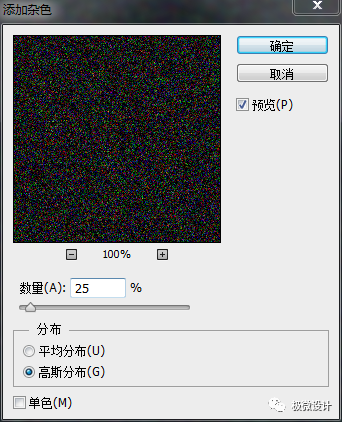
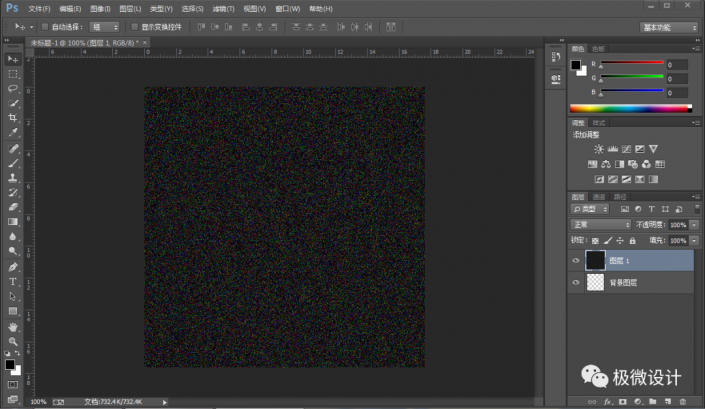
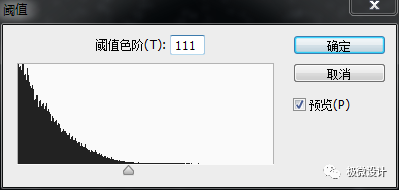
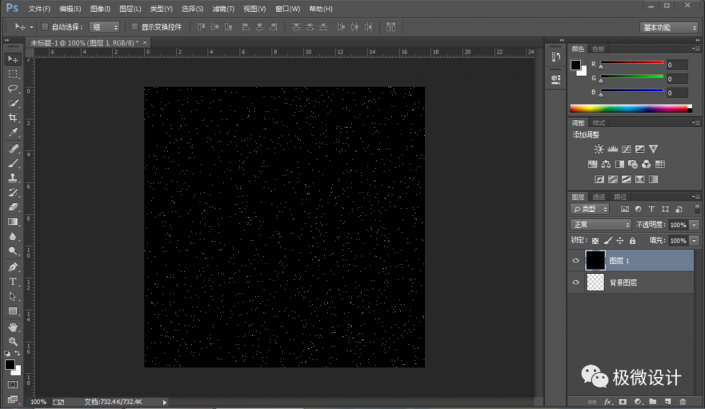
第三步:
在“圖層1”圖層,點擊選擇:濾鏡 >風格化 >風,修改(方法:風、方向:從左),好了后點擊‘確定’;接著的按幾次Ctrl+F重復幾下風的步驟,使風的效果更明顯;然后點擊選擇:圖像 >圖像旋轉 >90度逆時針
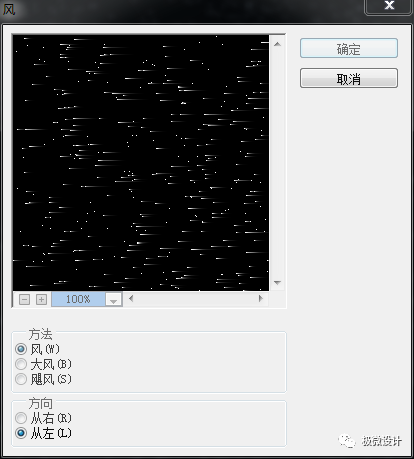
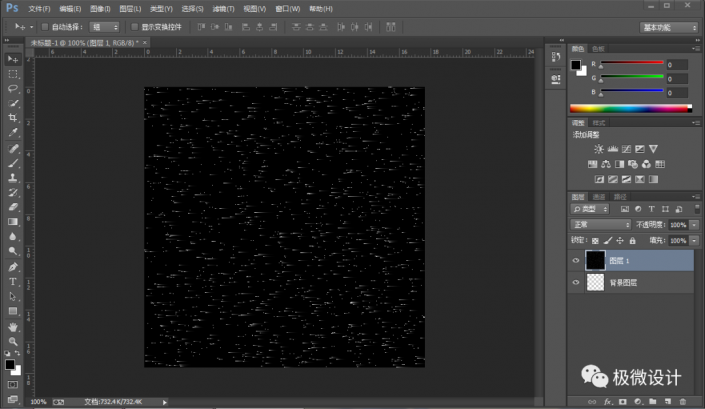
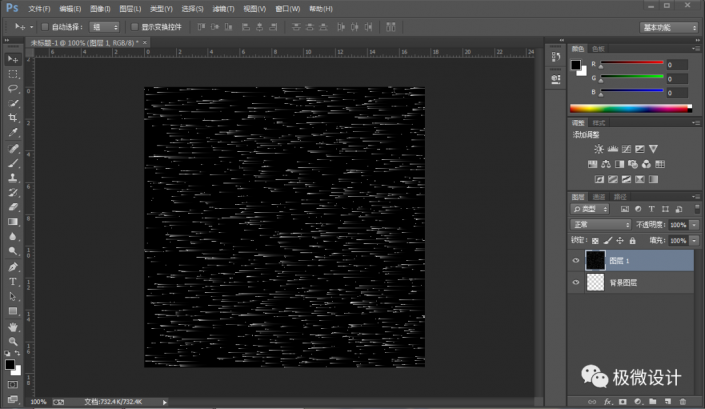
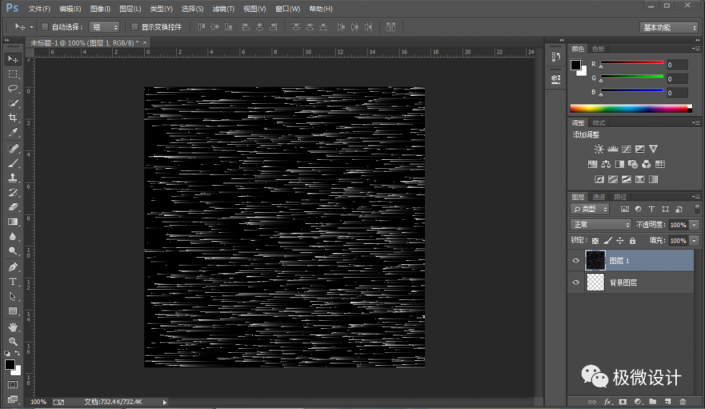
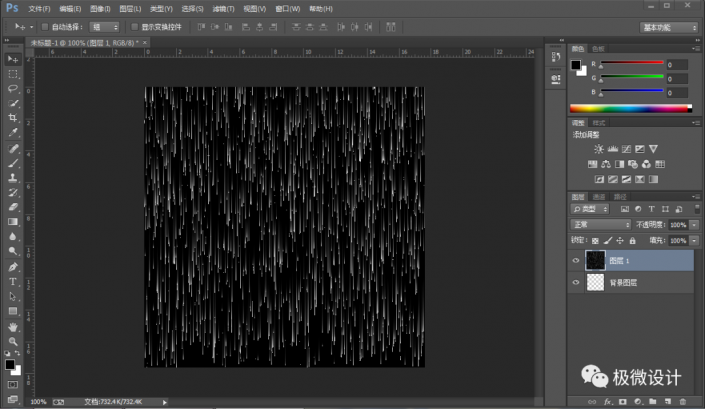
第四步:
在“圖層1”圖層,點擊選擇:濾鏡 >扭曲 >極坐標,修改(把‘平面坐標到極坐標’選中)
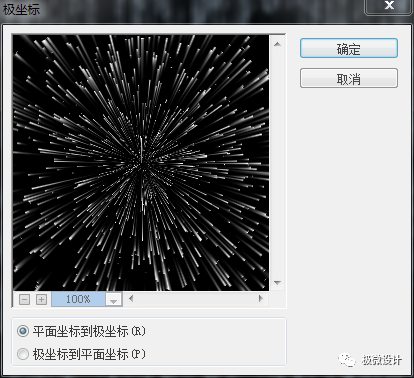
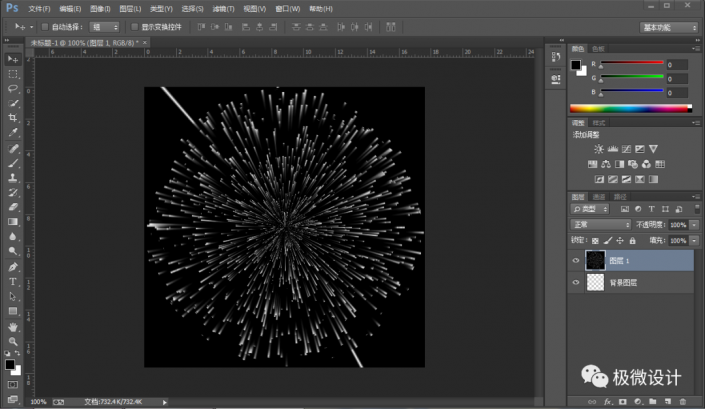
第五步:
按Shift+Ctrl+N新建一個圖層,就得到“圖層 2”圖層;接著在“圖層 2”圖層,把混合更改模式改成‘顏色’;然后按G使用漸變工具,在“漸變編輯”框內選擇一個自己喜歡的漸變(比如:‘色譜’漸變),選擇‘徑向漸變’功能,在圖像內從中間到右邊拖拉出一個漸變
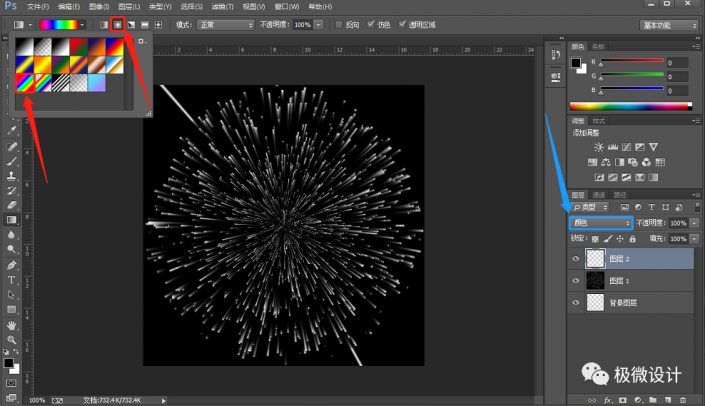
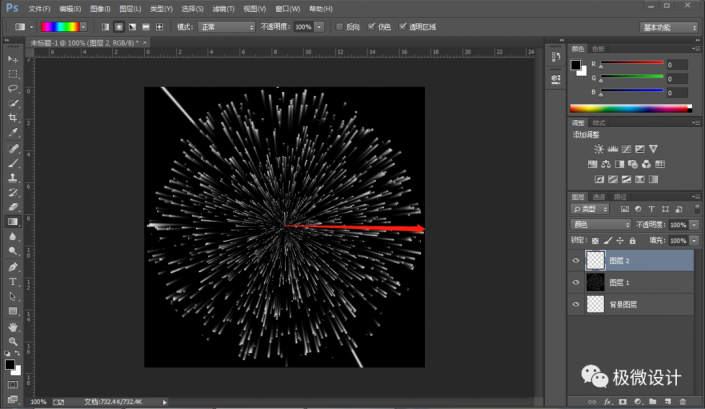
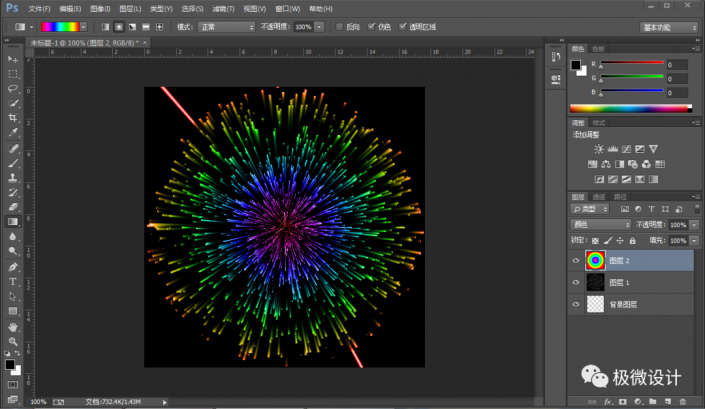
第六步:
按Ctrl+Shift+Alt+E蓋印一個可見圖層,就得到“圖層 3 ”圖層,即可完成。
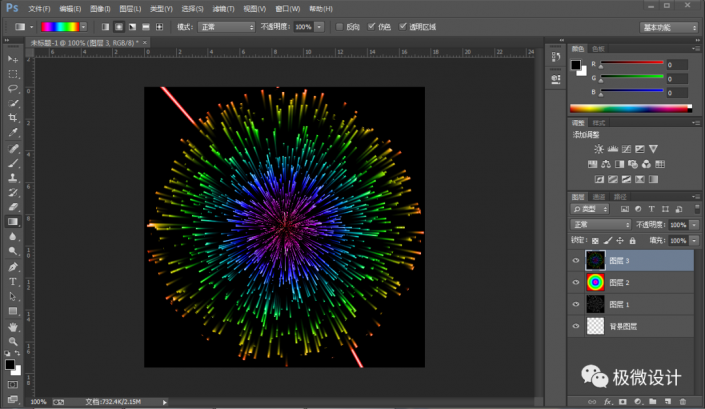
完成:
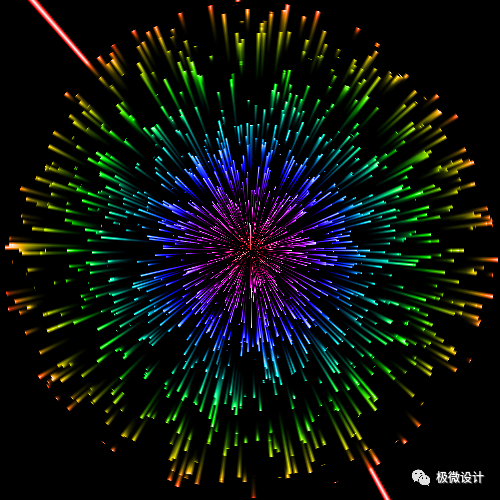
動手練習起來吧,可以用其他顏色來展示,就看同學們如何制作,后期還可以用到海報制作上,學PS需要多加的練習,熟悉各種操作,這樣我們在拿到圖片的時候,就知道從何下手去制作。

網友評論